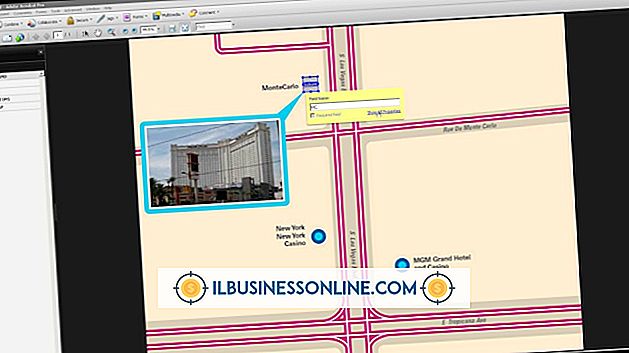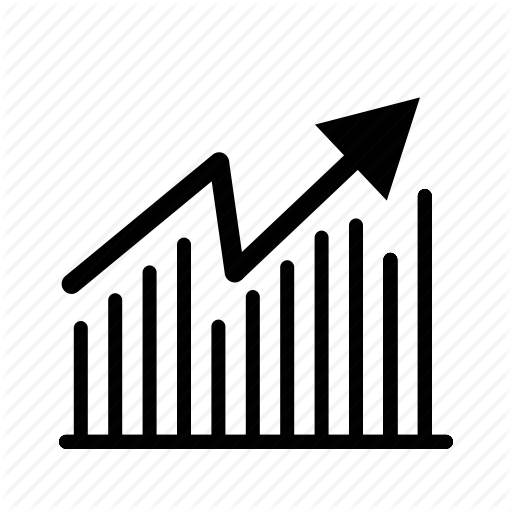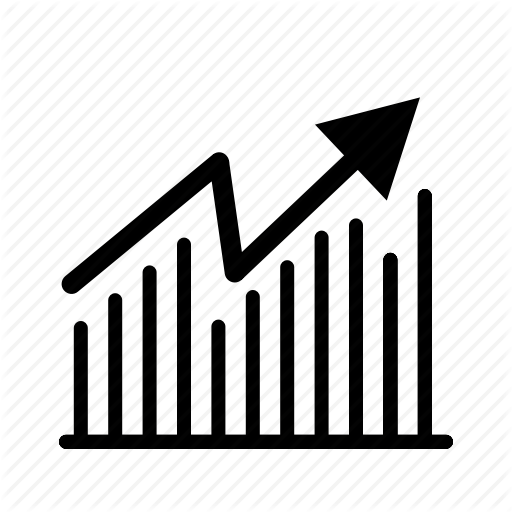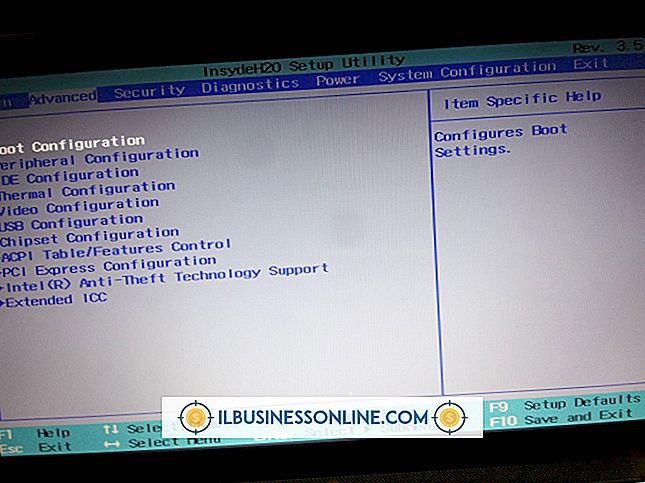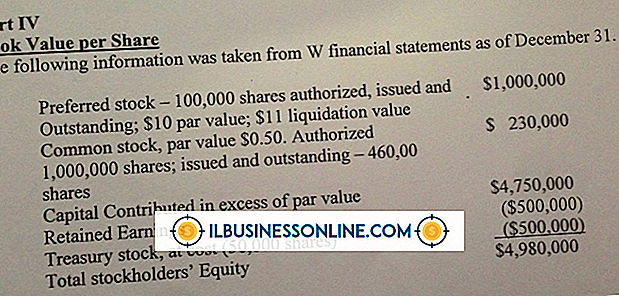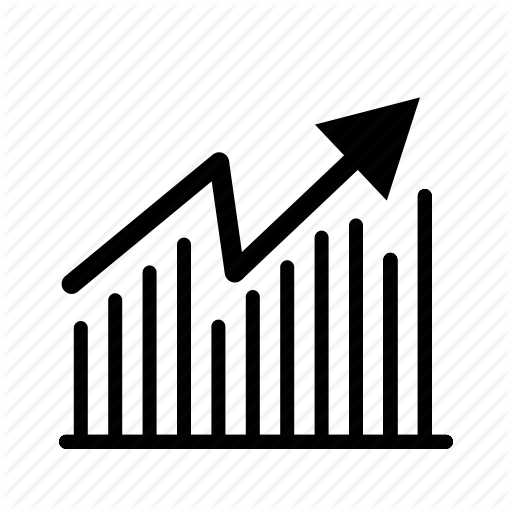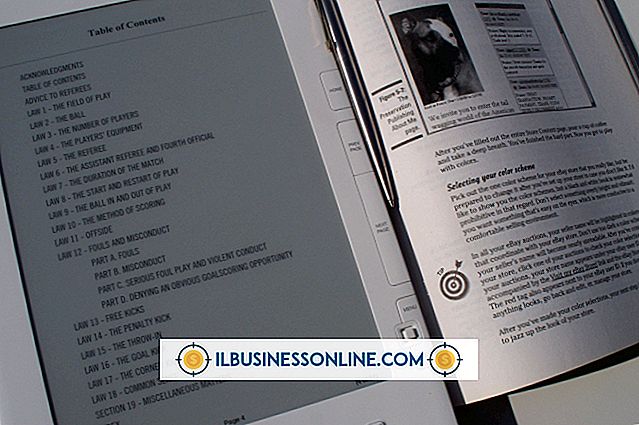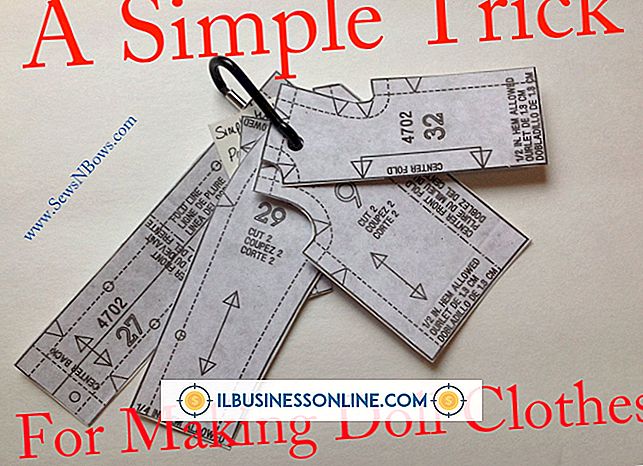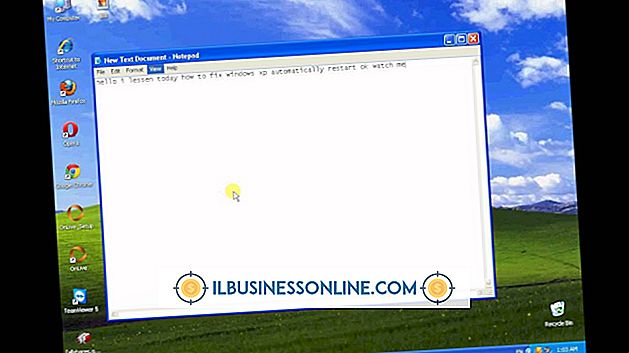हार्ड ड्राइव को पोंछने के लिए दिशा-निर्देश

हार्ड ड्राइव से सूचना को सुनिश्चित करने का एक तरीका डिस्क को मिटा देना नहीं है। रीसायकल बिन का उपयोग करना पर्याप्त नहीं है क्योंकि एक साधारण undelete प्रोग्राम इस तरह से हटाई गई फ़ाइलों को पुनर्प्राप्त कर सकता है। इसके अतिरिक्त, फ़ाइल हार्डलेड के माध्यम से एक त्वरित हार्ड ड्राइव रिफॉर्मेट को विफल किया जा सकता है। इसे तोड़ने के बिना एक हार्ड ड्राइव को साफ़ करने का मूर्खतापूर्ण तरीका मौजूदा सामग्री को एक स्क्रैचिंग एल्गोरिथ्म के साथ ओवरराइट करना है - जिसे हार्ड ड्राइव वाइप भी कहा जाता है।
डिस्क वाइप करें
1।
डाउनलोड करें और डिस्क वाइप निष्पादन योग्य फ़ाइल को चलाएं (संसाधन देखें)। डिस्क वाइप को स्थापना की आवश्यकता नहीं है।
2।
"सिस्टम स्थानीय डिस्क" ट्री सूची से हार्ड ड्राइव का चयन करें।
3।
स्क्रीन के ऊपर से "वाइप डिस्क" आइकन पर क्लिक करें।
4।
फ़ाइल सिस्टम मेनू से "NTFS" चुनें और "अगला" पर क्लिक करें।
5।
"US डिफेंस डिपोड 5220.22-M (E)" का चयन करें और "अगला" पर क्लिक करें।
6।
बॉक्स में "ERASE ALL" टाइप करें और "समाप्त करें" पर क्लिक करें।
7।
ड्राइव को पोंछने के लिए प्रॉम्प्ट विंडो में "हां" पर क्लिक करें।
KillDisk
1।
डाउनलोड करें, इंस्टॉल करें और किलडिस्क प्रोग्राम चलाएं (संसाधन देखें)।
2।
उस हार्ड ड्राइव के बगल में स्थित बॉक्स को चेक करें जिसे आप "लोकल सिस्टम डिवाइसेस" ट्री के नीचे पोंछना चाहते हैं।
3।
"वाइप" बटन पर क्लिक करें।
4।
"मेथड" सबमेनू से "वन पास ज़ीरोस" विकल्प का चयन करें, और "वाइप अनटाइट्ड क्लस्टर्स, " "वाइप मेटाडेटा / सिस्टम फाइल्स एरिया" और "वील स्लैक स्पेस इन फाइल क्लस्टर्स" विकल्पों के बगल में स्थित बॉक्स को चेक करें।
5।
"प्रारंभ" पर क्लिक करें और फिर ड्राइव को पोंछने के लिए पुष्टिकरण प्रॉम्प्ट विंडो में "हां" पर क्लिक करें।
रबड़
1।
इरेज़र प्रोग्राम डाउनलोड करें, इंस्टॉल करें और चलाएं (संसाधन देखें)।
2।
"मिटा अनुसूची" फ़ील्ड पर राइट-क्लिक करें और "नया कार्य" चुनें।
3।
पॉप-अप विंडो से "रन मैन्युअल रूप से रेडियल" चुनें।
4।
"डेटा जोड़ें" पर क्लिक करें।
5।
"यूएसओडी 5220.22-एम" के लिए "एरासुर विधि" सेट करें।
6।
"फ़ोल्डर में फ़ाइलें" रेडियल पर क्लिक करें, "ब्राउज़ करें" चुनें, "कंप्यूटर" पेड़ के नीचे हार्ड ड्राइव को उजागर करें और "ओके" पर क्लिक करें।
7।
कार्य जोड़ने के लिए "ओके" पर क्लिक करें।
8।
फिर से "डेटा जोड़ें" चुनें।
9।
"यूएसओडी 5220.22-एम" के लिए "एरासुर विधि" सेट करें।
10।
"अप्रयुक्त डिस्क स्थान" विकल्प चुनें, "मिटा क्लस्टर टिप्स" बॉक्स की जांच करें और ड्रॉप मेनू से हार्ड ड्राइव का चयन करें।
1 1।
कार्य जोड़ने के लिए "ओके" पर क्लिक करें।
12।
"कार्य गुण" विंडो को बंद करने के लिए फिर से "ओके" चुनें।
13।
इरेज़ शेड्यूल में कार्य पर राइट-क्लिक करें, और ड्राइव को पोंछने के लिए "रन नाउ" का चयन करें।
टिप्स
- इस लेख में चित्रित सभी कार्यक्रम उपयोग के लिए स्वतंत्र हैं।
- आप उस ड्राइव को नहीं मिटा सकते जिसे आप विंडोज से बूट कर रहे हैं। हार्ड ड्राइव को उस कंप्यूटर से कनेक्ट करना होगा जो एक और हार्ड ड्राइव से विंडोज को चला रहा है। उस हार्ड ड्राइव को कनेक्ट करें जिसे आप आंतरिक रूप से या बाहरी बाड़े के अंदर कंप्यूटर से पोंछना चाहते हैं। इस प्रक्रिया को चलाने में कई घंटे लग सकते हैं।
चेतावनी
- इसे पोंछने से पहले ड्राइव पर किसी भी महत्वपूर्ण डेटा का बैकअप लें। हार्ड ड्राइव पर संग्रहीत किसी भी डेटा को मिटा देने की प्रक्रिया में मिटा दिया जाएगा। फ़ाइल पुनर्प्राप्ति प्रोग्राम में बहुत कम सफलता दर होती है जो कि मिटाए गए ड्राइव से फ़ाइलों को पुनर्प्राप्त करती है।